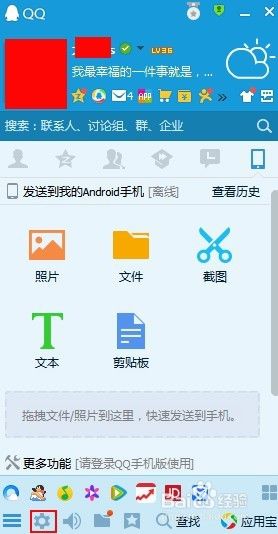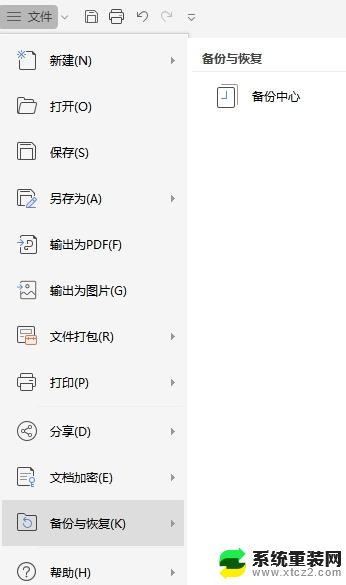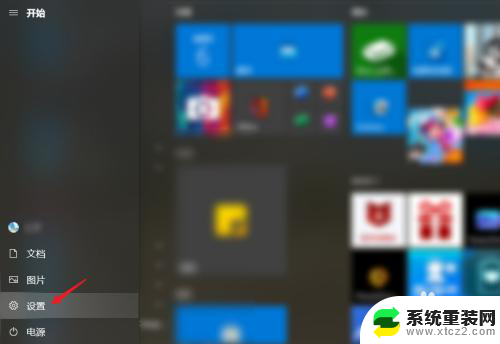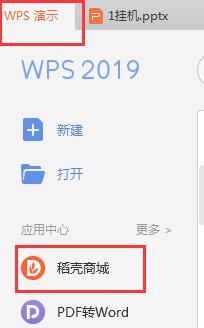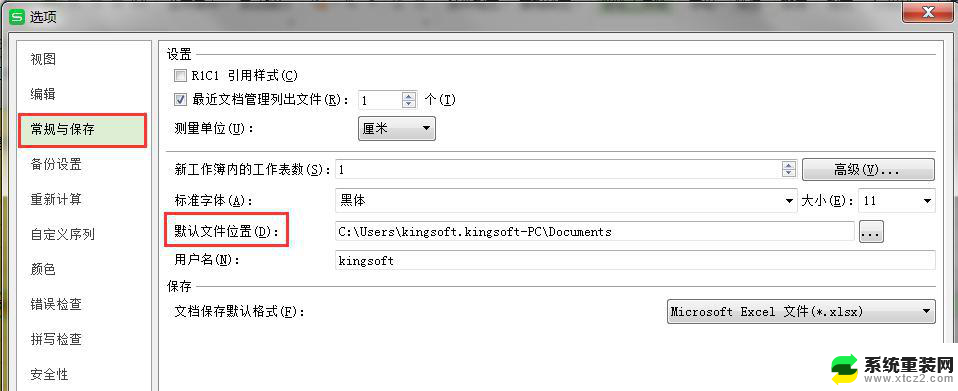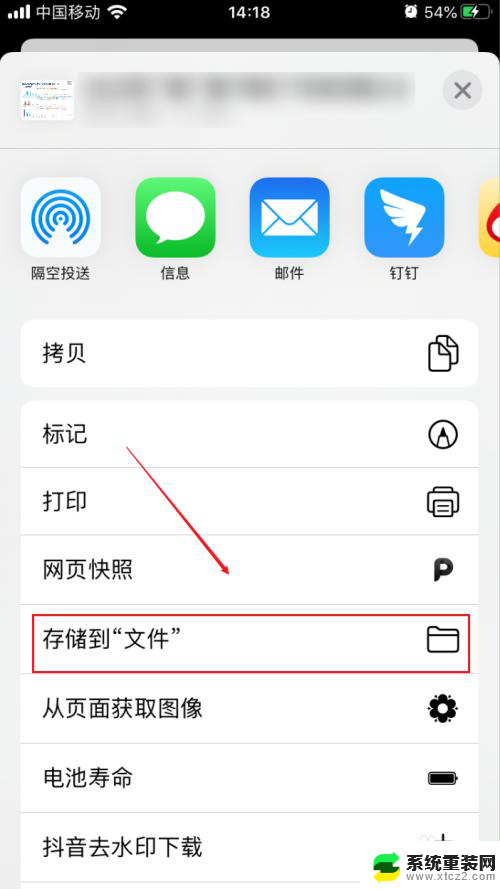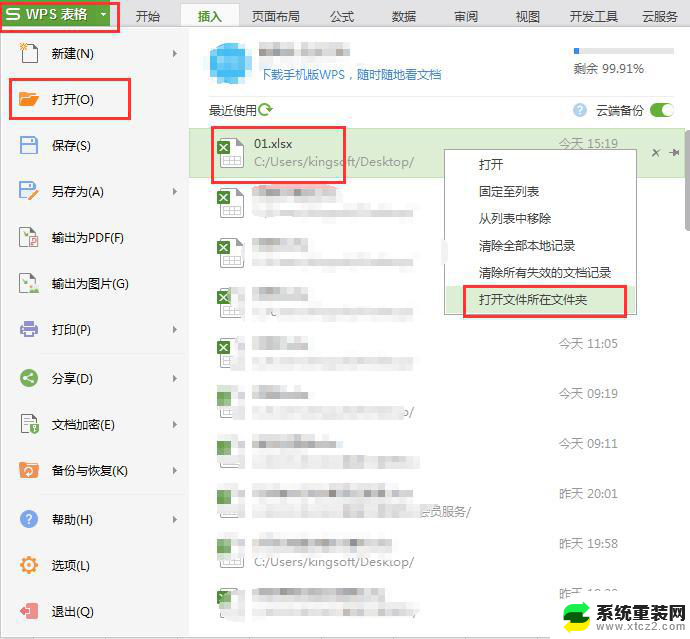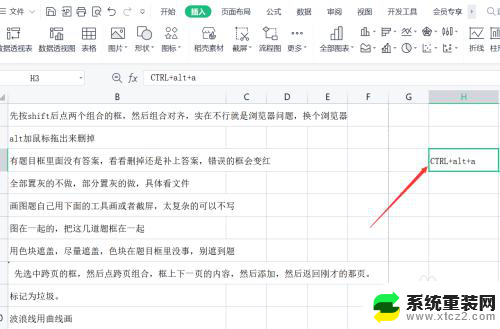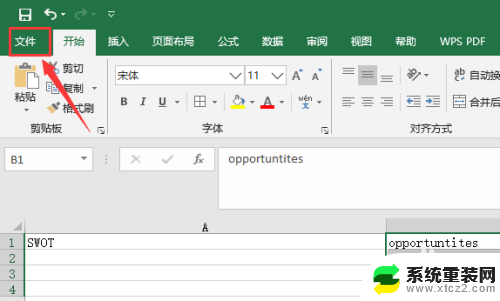截图存在电脑哪里 电脑截图保存在哪个文件夹
更新时间:2024-08-05 14:40:47作者:xtyang
在使用电脑时,我们经常会需要截取屏幕上的内容,比如想要保存某个重要信息或者分享有趣的内容,截图存在电脑的哪里呢?通常情况下,电脑截图保存在一个名为截图或Screenshots的文件夹中。这个文件夹通常会自动创建在电脑的图片库中,方便我们随时查看和管理所保存的截图文件。通过找到这个文件夹,我们就可以轻松地找到自己需要的截图文件,方便使用和分享。
具体方法:
1.如果你用的是【F12】边上的【PRT SC】全屏截图按钮操作的话,你是无法直接在系统内找到刚刚的截图的。
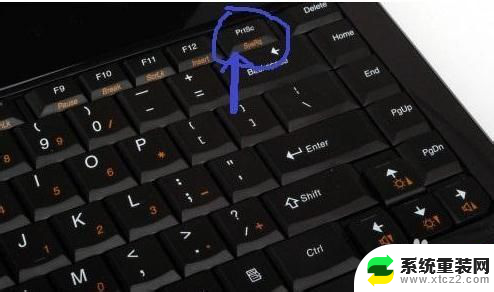
2.因为这张截图没有一个固定的存放路径,它是保存在内存中的。这个时候,你要打开系统自带的画图工具。
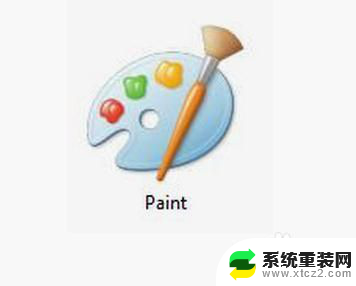
3.画图工具在【所有程序】-【附件】-【画图】中可以找到,找到后打开它即可。
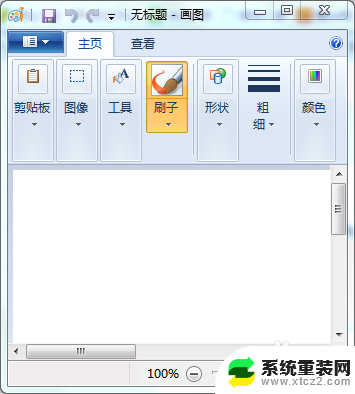
4.接着按ctrl+v把截图黏贴在画图工具里面即可。
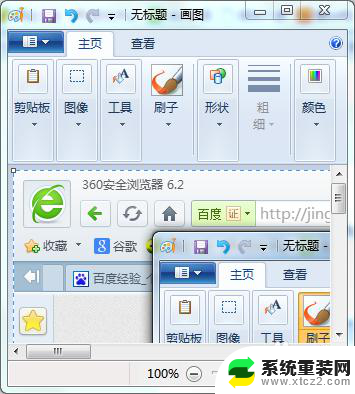
5.你也可以在画图工具里面,右击鼠标,选择黏贴来查看刚才的截图。
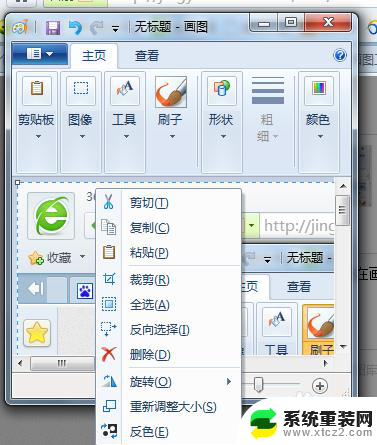
以上就是截图存在电脑中的全部内容,如果你遇到这种情况,你可以按照以上步骤解决问题,非常简单快速。